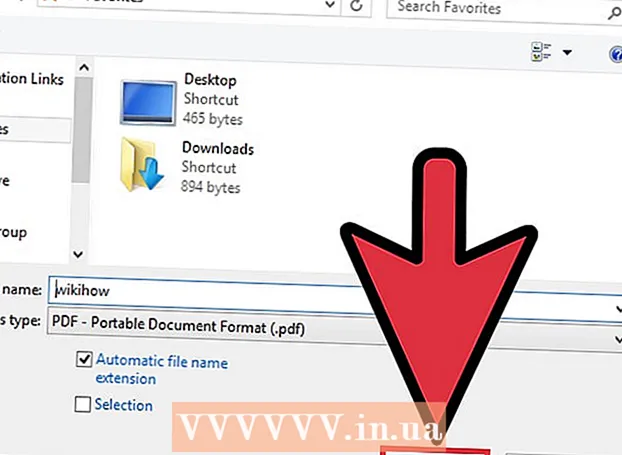লেখক:
Charles Brown
সৃষ্টির তারিখ:
2 ফেব্রুয়ারি. 2021
আপডেটের তারিখ:
1 জুলাই 2024

কন্টেন্ট
- পদক্ষেপ
- 2 এর 1 পদ্ধতি: আপনার ল্যাপটপটি একটি ডকিং স্টেশনে সংযুক্ত করুন
- পদ্ধতি 2 এর 2: সাধারণ সমস্যা সমাধান করুন
- পরামর্শ
- সতর্কতা
ল্যাপটপগুলি আপনি ঘরে থাকাকালীন, অফিসে বা যেতে যেতে উত্পাদনশীল হওয়ার জন্য দরকারী। ল্যাপটপগুলি দীর্ঘমেয়াদী ডেস্ক কাজের জন্য কিছুটা অসুবিধে হতে পারে; প্রায়শই এগুলি traditionalতিহ্যবাহী ডেস্কটপ / মনিটর সেটআপ হিসাবে ব্যবহার করা সহজ এবং স্বাচ্ছন্দ্যজনক নয়। তবে একটি ডকিং স্টেশন দিয়ে আপনি একটি মনিটর, কীবোর্ড, মাউস এবং অন্যান্য পেরিফেরিয়াল ব্যবহার করতে পারেন। আপনাকে যা করতে হবে তা হ'ল আপনার ল্যাপটপটি ডকিং স্টেশনে সংযুক্ত করা। ডকিং স্টেশনগুলি বিভিন্ন বিভিন্ন রূপে আসে তবে ল্যাপটপের সাথে সংযোগ স্থাপন প্রায় সবসময়ই সহজ!
পদক্ষেপ
2 এর 1 পদ্ধতি: আপনার ল্যাপটপটি একটি ডকিং স্টেশনে সংযুক্ত করুন
 আপনার ল্যাপটপ বন্ধ করুন। আপনার সমস্ত কাজ সংরক্ষণ করুন, আপনার ল্যাপটপটিকে ঘুমাতে দিন, বা আপনি যখন আপনার ডকিং স্টেশনে সংযোগ স্থাপনের জন্য প্রস্তুত তখন তা বন্ধ করে দিন।
আপনার ল্যাপটপ বন্ধ করুন। আপনার সমস্ত কাজ সংরক্ষণ করুন, আপনার ল্যাপটপটিকে ঘুমাতে দিন, বা আপনি যখন আপনার ডকিং স্টেশনে সংযোগ স্থাপনের জন্য প্রস্তুত তখন তা বন্ধ করে দিন। - আপনি যে ধরণের ডকিং স্টেশন ব্যবহার করছেন তার উপর নির্ভর করে আপনার ল্যাপটপটি চালু থাকা অবস্থায় এটি সংযুক্ত করাও সম্ভব হতে পারে তবে আপনি যদি পৃথক মনিটর ব্যবহার করেন তবে এটি কখনও কখনও বিরক্তিকর হতে পারে। প্রয়োজনে, আপনি আপনার ল্যাপটপের পিছনে ডকিং স্লটটি প্রকাশ করতে পারেন। দুটি মূল ধরণের ডকিং স্টেশন রয়েছে: অনুভূমিক স্টেশনগুলি যা একটি ছোট, স্কোয়ার ব্লক বা প্যাডের মতো দেখায় এবং কোণযুক্ত স্টেশনগুলি যা উত্থিত বইয়ের স্ট্যান্ডের মতো দেখায়। প্রথম ধরণের ডকিং স্টেশন প্রায় সর্বদা ল্যাপটপের পিছনে একটি স্লটে প্লাগ ইন করে থাকে, তাই আপনি যদি এই ধরণের ডকিং স্টেশন ব্যবহার করেন তবে আপনার ল্যাপটপের পিছনে পরীক্ষা করুন যে এই স্লটটি খোলার আছে কিনা তা নিশ্চিত করতে।
- দ্রষ্টব্য: আপনার যদি কোনও বইয়ের স্ট্যান্ড থাকে তবে আপনার এটি করার প্রয়োজন হতে পারে না। এই ধরণের ডকিং স্টেশনে প্রায়শই বেশি traditionalতিহ্যবাহী তারের প্রবেশ থাকে।
 ডকিং স্টেশনে ল্যাপটপটি স্লাইড করুন। তারপরে ডকিং স্টেশনে ল্যাপটপটি সেট করুন, ল্যাপটপের পিছনে সঠিক স্লট সহ ডকিং স্টেশনে কোনও সংযোগ স্থাপন করুন। আরও তথ্যের জন্যে নিচে দেখুন :.
ডকিং স্টেশনে ল্যাপটপটি স্লাইড করুন। তারপরে ডকিং স্টেশনে ল্যাপটপটি সেট করুন, ল্যাপটপের পিছনে সঠিক স্লট সহ ডকিং স্টেশনে কোনও সংযোগ স্থাপন করুন। আরও তথ্যের জন্যে নিচে দেখুন :. - অনুভূমিক "ব্লক-স্টাইল" ডকিং স্টেশনগুলির জন্য, ডকিং স্টেশনে প্লাগের সাথে ল্যাপটপের পিছনে পোর্টটি রাখুন। প্লটে বন্দরে স্লাইড করতে বোতামটি চাপুন।
- "অ্যাকাউন্ট্যান্ট স্টাইল" ডকিং স্টেশনগুলির জন্য, সামনের দিকে সামনের দিকে সরাসরি আপনার ল্যাপটপটি স্ট্যান্ডে রাখুন। সাধারণত আপনাকে কোনও প্লাগ বা বন্দর রাখতে হবে না; এই জাতীয় ডকিং স্টেশনগুলি সাধারণত তারগুলি ব্যবহার করে।
 প্রয়োজনে আপনার ল্যাপটপটি সংযুক্ত করতে কেবল ব্যবহার করুন। আপনি যদি ডকিং স্টেশন ব্যবহার করছেন যা ল্যাপটপের সাথে সংযোগ স্থাপনের জন্য একটি তারের প্রয়োজন (বা আপনার কোনও পোর্ট সহ একটি ল্যাপটপ রয়েছে যা স্টেশনটির প্লাগের সাথে মেলে না), কেবল কেবল কেবল স্টেশনটি থেকে ল্যাপটপের সাথে তারের সংযোগ করুন যা আপনি দেখিয়েছেন যে কোনও ধরনের পেরিফেরাল (যেমন একটি মনিটর, কীবোর্ড ইত্যাদি) দিয়ে তা করুন
প্রয়োজনে আপনার ল্যাপটপটি সংযুক্ত করতে কেবল ব্যবহার করুন। আপনি যদি ডকিং স্টেশন ব্যবহার করছেন যা ল্যাপটপের সাথে সংযোগ স্থাপনের জন্য একটি তারের প্রয়োজন (বা আপনার কোনও পোর্ট সহ একটি ল্যাপটপ রয়েছে যা স্টেশনটির প্লাগের সাথে মেলে না), কেবল কেবল কেবল স্টেশনটি থেকে ল্যাপটপের সাথে তারের সংযোগ করুন যা আপনি দেখিয়েছেন যে কোনও ধরনের পেরিফেরাল (যেমন একটি মনিটর, কীবোর্ড ইত্যাদি) দিয়ে তা করুন - বেশিরভাগ আধুনিক কেবল-ভিত্তিক ডকিং স্টেশনগুলি ইউএসবি 3.0 বা ইউএসবি 2.0 কেবল ব্যবহার করে। যদিও এর ব্যতিক্রম রয়েছে, তাই আপনারা যদি নিশ্চিত না হন তবে আপনার ম্যানুয়ালটি পরীক্ষা করে দেখুন।
 সমস্ত পেরিফেরিয়ালগুলি ডকিং স্টেশনে সংযুক্ত করুন। আপনার ল্যাপটপটি একবার আপনার ডকিং স্টেশনে সংযুক্ত হয়ে গেলে আপনি ডকিং স্টেশনে যে সমস্ত পেরিফেরিয়াল ব্যবহার করতে চান তা সংযোগ করা তুলনামূলকভাবে সহজ হওয়া উচিত। এগুলিকে এমনভাবে সংযুক্ত করুন যেন আপনি এগুলিকে কোনও ডেস্কটপ বা ল্যাপটপ কম্পিউটারে সংযুক্ত করছেন। বেশিরভাগ ডকিং স্টেশন সমর্থন করে এমন ডিভাইসগুলির মধ্যে রয়েছে:।
সমস্ত পেরিফেরিয়ালগুলি ডকিং স্টেশনে সংযুক্ত করুন। আপনার ল্যাপটপটি একবার আপনার ডকিং স্টেশনে সংযুক্ত হয়ে গেলে আপনি ডকিং স্টেশনে যে সমস্ত পেরিফেরিয়াল ব্যবহার করতে চান তা সংযোগ করা তুলনামূলকভাবে সহজ হওয়া উচিত। এগুলিকে এমনভাবে সংযুক্ত করুন যেন আপনি এগুলিকে কোনও ডেস্কটপ বা ল্যাপটপ কম্পিউটারে সংযুক্ত করছেন। বেশিরভাগ ডকিং স্টেশন সমর্থন করে এমন ডিভাইসগুলির মধ্যে রয়েছে:। - মনিটর (স্ট্যান্ডার্ড পিন পোর্ট বা এইচডিএমআই কেবলের মাধ্যমে)
- কীবোর্ড (ইউএসবি মাধ্যমে)
- মাউস (ইউএসবি মাধ্যমে)
- মডেম / রাউটার (ইথারনেট কেবল মাধ্যমে)
- মুদ্রক (পরিবর্তিত হয়)
- দ্রষ্টব্য: আপনি যদি কোনও মনিটর, কীবোর্ড বা মাউস ব্যবহার না করেন তবে আপনার ল্যাপটপটি কেবল খুলুন এবং আপনি যেমন করেন ঠিক তেমন স্ক্রিন / কী / টাচপ্যাড ব্যবহার করুন।
 আপনার পেরিফেরিয়ালগুলি ব্যবহারের আগে কোনও ড্রাইভার ইনস্টল করার অনুমতি দিন। আপনার ল্যাপটপ এবং আপনার পেরিফেরিয়ালগুলি একবার ডকিং স্টেশনে পৌঁছে গেলে সেগুলি ব্যবহারের জন্য প্রস্তুত হওয়া উচিত। যাইহোক, আপনি প্রথমবার যখন আপনার ডকিং স্টেশন ব্যবহার করেন, আপনার কম্পিউটারে নতুন ডিভাইস ড্রাইভার ইনস্টল করার প্রয়োজন হতে পারে যাতে এটি হার্ডওয়্যারটির সাথে সঠিকভাবে ইন্টারফেস করতে পারে। এই প্রক্রিয়াটি স্বয়ংক্রিয়ভাবে শুরু হওয়া উচিত। আপনার ল্যাপটপ ব্যবহারের আগে এই ড্রাইভারগুলি সম্পূর্ণ ইনস্টল করুন Have
আপনার পেরিফেরিয়ালগুলি ব্যবহারের আগে কোনও ড্রাইভার ইনস্টল করার অনুমতি দিন। আপনার ল্যাপটপ এবং আপনার পেরিফেরিয়ালগুলি একবার ডকিং স্টেশনে পৌঁছে গেলে সেগুলি ব্যবহারের জন্য প্রস্তুত হওয়া উচিত। যাইহোক, আপনি প্রথমবার যখন আপনার ডকিং স্টেশন ব্যবহার করেন, আপনার কম্পিউটারে নতুন ডিভাইস ড্রাইভার ইনস্টল করার প্রয়োজন হতে পারে যাতে এটি হার্ডওয়্যারটির সাথে সঠিকভাবে ইন্টারফেস করতে পারে। এই প্রক্রিয়াটি স্বয়ংক্রিয়ভাবে শুরু হওয়া উচিত। আপনার ল্যাপটপ ব্যবহারের আগে এই ড্রাইভারগুলি সম্পূর্ণ ইনস্টল করুন Have
পদ্ধতি 2 এর 2: সাধারণ সমস্যা সমাধান করুন
 নিশ্চিত করুন যে ডকিং স্টেশন শক্তি গ্রহণ করছে। আপনার ডেস্কের অন্যান্য সমস্ত ডিভাইসের মতো ডকিং স্টেশনগুলিতেও নিজের বিদ্যুতের প্রয়োজন তা ভুলে যাওয়া সহজ। যদি আপনার ডকিং স্টেশনটি কিছু করছে না বলে মনে হয়, তাড়াতাড়ি পরীক্ষা করুন যে পাওয়ার কর্ডটি বৈদ্যুতিক আউটলেটের সাথে সঠিকভাবে সংযুক্ত রয়েছে।
নিশ্চিত করুন যে ডকিং স্টেশন শক্তি গ্রহণ করছে। আপনার ডেস্কের অন্যান্য সমস্ত ডিভাইসের মতো ডকিং স্টেশনগুলিতেও নিজের বিদ্যুতের প্রয়োজন তা ভুলে যাওয়া সহজ। যদি আপনার ডকিং স্টেশনটি কিছু করছে না বলে মনে হয়, তাড়াতাড়ি পরীক্ষা করুন যে পাওয়ার কর্ডটি বৈদ্যুতিক আউটলেটের সাথে সঠিকভাবে সংযুক্ত রয়েছে। - অনেক আধুনিক ডকিং স্টেশনগুলিতে তারা পাওয়ার গ্রহণ করছে তা বোঝাতে একটি ছোট আলো থাকবে।
 পেরিফেরালগুলি যদি কাজ না করে তবে সংযোগগুলি পরীক্ষা করুন। যে ক্ষেত্রে ডকিং স্টেশনের সাথে সংযুক্ত কিছু পেরিফেরিয়াল কাজ করছে বলে মনে হচ্ছে তবে অন্যরা তা করেন না, ত্রুটিযুক্ত ডিভাইসের সংযোগে সমস্যা হতে পারে। নিশ্চিত করুন যে প্রতিটি পেরিফেরাল সঠিকভাবে ডকিং স্টেশনের সঠিক বন্দরের সাথে সংযুক্ত রয়েছে।
পেরিফেরালগুলি যদি কাজ না করে তবে সংযোগগুলি পরীক্ষা করুন। যে ক্ষেত্রে ডকিং স্টেশনের সাথে সংযুক্ত কিছু পেরিফেরিয়াল কাজ করছে বলে মনে হচ্ছে তবে অন্যরা তা করেন না, ত্রুটিযুক্ত ডিভাইসের সংযোগে সমস্যা হতে পারে। নিশ্চিত করুন যে প্রতিটি পেরিফেরাল সঠিকভাবে ডকিং স্টেশনের সঠিক বন্দরের সাথে সংযুক্ত রয়েছে। - বিরল ক্ষেত্রে যেখানে আপনার ডিভাইসের প্লাগগুলি ডকিং স্টেশনে নিবন্ধনের জন্য খুব বেশি ধূলিকণা জমেছে, আপনাকে সাবধানে পরিষ্কার করার প্রয়োজন হতে পারে। সংকুচিত বাতাস বা কম্পিউটার-নিরাপদ কাপড় ব্যবহার করে, ধুলো এবং ময়লা অপসারণ এবং পুনরায় সংযোগ করার চেষ্টা করুন।
- বাহ্যিক প্লাগগুলি সরিয়ে ফেলতে আপনি অ্যালকোহল দিয়ে মিশ্রিত একটি তুলোর জলাবদ্ধতা বা বাণিজ্যিক ইলেকট্রনিক পরিষ্কারের সমাধানও ব্যবহার করতে পারেন।
 আপনার ডকিং স্টেশনের জন্য আপনার কাছে সর্বশেষতম ড্রাইভার রয়েছে তা নিশ্চিত করুন। আপনি যখন একটি নতুন ডিভাইস (যেমন একটি ডকিং স্টেশন) আপনার কম্পিউটারের সাথে সংযুক্ত করেন, এটি স্বয়ংক্রিয়ভাবে সনাক্ত হয়ে যায় এবং আপনার কম্পিউটারে ড্রাইভার ইনস্টল করে (এমন ফাইলগুলি যা কম্পিউটারটি ডিভাইসটিকে সঠিকভাবে ব্যবহার করার অনুমতি দেয়)। বিরল ক্ষেত্রে, কম্পিউটারের নিজস্ব ড্রাইভার সনাক্ত করতে বা ইনস্টল করতে সমস্যা হতে পারে। যদি এটি ঘটে থাকে তবে আপনার ডকিং স্টেশনটি কাজ নাও করতে পারে, তাই আপনাকে নিজে সঠিক ড্রাইভার ডাউনলোড এবং ইনস্টল করতে হবে।
আপনার ডকিং স্টেশনের জন্য আপনার কাছে সর্বশেষতম ড্রাইভার রয়েছে তা নিশ্চিত করুন। আপনি যখন একটি নতুন ডিভাইস (যেমন একটি ডকিং স্টেশন) আপনার কম্পিউটারের সাথে সংযুক্ত করেন, এটি স্বয়ংক্রিয়ভাবে সনাক্ত হয়ে যায় এবং আপনার কম্পিউটারে ড্রাইভার ইনস্টল করে (এমন ফাইলগুলি যা কম্পিউটারটি ডিভাইসটিকে সঠিকভাবে ব্যবহার করার অনুমতি দেয়)। বিরল ক্ষেত্রে, কম্পিউটারের নিজস্ব ড্রাইভার সনাক্ত করতে বা ইনস্টল করতে সমস্যা হতে পারে। যদি এটি ঘটে থাকে তবে আপনার ডকিং স্টেশনটি কাজ নাও করতে পারে, তাই আপনাকে নিজে সঠিক ড্রাইভার ডাউনলোড এবং ইনস্টল করতে হবে। - ড্রাইভারগুলি সাধারণত প্রস্তুতকারকের ওয়েবসাইট থেকে বিনামূল্যে ডাউনলোডের জন্য উপলব্ধ। বেশিরভাগ আধুনিক কম্পিউটারেও স্বয়ং অনলাইনে ড্রাইভার খুঁজে পাওয়ার ক্ষমতা রয়েছে (আরও তথ্যের জন্য ড্রাইভার ইনস্টল করার বিষয়ে আমাদের নিবন্ধটি দেখুন)।
 আপনি একটি সুসংগত ড্রাইভ ব্যবহার করছেন তা নিশ্চিত করার জন্য প্রস্তুতকারকের সাথে চেক করুন। খুব সাধারণ নিয়ম হিসাবে, যদি আপনার ডকিং স্টেশনটি শারীরিকভাবে আপনার ল্যাপটপের সাথে সংযোগ স্থাপন করে তবে সম্ভাবনাগুলি এটি উপযুক্ত। যাইহোক, এই সবসময় তা হয় না। আপনি যদি আপনার ডকিং স্টেশনের সাথে যোগাযোগের জন্য আপনার ল্যাপটপটি না পেতে পারেন তবে সম্ভবত এটি সামঞ্জস্যপূর্ণ হওয়ার জন্য নির্মিত হয়নি। আপনার ডকিং স্টেশনের মডেল নামটি প্রস্তুতকারকের ওয়েবসাইটে দেখুন; আপনি পণ্য পৃষ্ঠাতে সামঞ্জস্যতা তথ্য সন্ধান করতে সক্ষম হওয়া উচিত ..
আপনি একটি সুসংগত ড্রাইভ ব্যবহার করছেন তা নিশ্চিত করার জন্য প্রস্তুতকারকের সাথে চেক করুন। খুব সাধারণ নিয়ম হিসাবে, যদি আপনার ডকিং স্টেশনটি শারীরিকভাবে আপনার ল্যাপটপের সাথে সংযোগ স্থাপন করে তবে সম্ভাবনাগুলি এটি উপযুক্ত। যাইহোক, এই সবসময় তা হয় না। আপনি যদি আপনার ডকিং স্টেশনের সাথে যোগাযোগের জন্য আপনার ল্যাপটপটি না পেতে পারেন তবে সম্ভবত এটি সামঞ্জস্যপূর্ণ হওয়ার জন্য নির্মিত হয়নি। আপনার ডকিং স্টেশনের মডেল নামটি প্রস্তুতকারকের ওয়েবসাইটে দেখুন; আপনি পণ্য পৃষ্ঠাতে সামঞ্জস্যতা তথ্য সন্ধান করতে সক্ষম হওয়া উচিত .. - আপনার ডকিং স্টেশনের কোনও মডেল নাম না থাকলে, ডিভাইসে পণ্য নম্বরটি সন্ধান করুন। সাধারণত এটি পিছনে বা নীচে কোথাও কোনও পরিষেবা ট্যাগ স্টিকারে থাকে।
 কেবল আপনার ডকিং স্টেশনের সাথে আসা চার্জিং কেবলটি ব্যবহার করুন। অন্য চার্জিং কর্ডগুলি আপনার ডকিং স্টেশনের প্লাগটিতে "ফিট" হতে পারে, আমরা মূল কর্ডের জায়গায় সেগুলি ব্যবহার করার পরামর্শ দিই না। বিভিন্ন কর্ড বিভিন্ন পরিমাণে বৈদ্যুতিক প্রবাহের জন্য উপযুক্ত; ভুল চার্জার ব্যবহার করা আপনার ডকিং স্টেশনের পাওয়ার সার্কিটকে (সময়ের সাথে সাথে সাথে সাথে সাথে সাথেই ক্ষতি করতে পারে) ক্ষতি করতে পারে)
কেবল আপনার ডকিং স্টেশনের সাথে আসা চার্জিং কেবলটি ব্যবহার করুন। অন্য চার্জিং কর্ডগুলি আপনার ডকিং স্টেশনের প্লাগটিতে "ফিট" হতে পারে, আমরা মূল কর্ডের জায়গায় সেগুলি ব্যবহার করার পরামর্শ দিই না। বিভিন্ন কর্ড বিভিন্ন পরিমাণে বৈদ্যুতিক প্রবাহের জন্য উপযুক্ত; ভুল চার্জার ব্যবহার করা আপনার ডকিং স্টেশনের পাওয়ার সার্কিটকে (সময়ের সাথে সাথে সাথে সাথে সাথে সাথেই ক্ষতি করতে পারে) ক্ষতি করতে পারে) - আপনি যদি নিজের আসল চার্জিং কেবলটি হারিয়ে ফেলেন তবে প্রতিস্থাপন কেনার আগে স্থানীয় ইলেকট্রনিক্স স্টোরের কর্মীদের আরও তথ্যের জন্য জিজ্ঞাসা করুন। বেশিরভাগ প্রশিক্ষিত ইলেকট্রনিক্স পেশাদার আপনাকে এমন একটি চার্জার খুঁজে পেতে সহায়তা করতে পারে যা আপনার ডকিং স্টেশনটিতে ব্যবহারের জন্য নিরাপদ।
 আপনি যদি স্টেশনটি কাজ করতে না পান তবে পেরিফেরিয়ালগুলি ল্যাপটপের সাথে সংযুক্ত করুন। অন্য সমস্ত কিছু যদি ব্যর্থ হয় তবে আপনি সাধারণত ডকিং স্টেশন থেকে আপনার সমস্ত পেরিফেরিয়ালগুলি কেবল ল্যাপটপের সাথে সংযুক্ত করেই একই কার্যকারিতাটি পেতে পারেন। দুর্ভাগ্যক্রমে, এই পদ্ধতির দুটি ত্রুটি রয়েছে।
আপনি যদি স্টেশনটি কাজ করতে না পান তবে পেরিফেরিয়ালগুলি ল্যাপটপের সাথে সংযুক্ত করুন। অন্য সমস্ত কিছু যদি ব্যর্থ হয় তবে আপনি সাধারণত ডকিং স্টেশন থেকে আপনার সমস্ত পেরিফেরিয়ালগুলি কেবল ল্যাপটপের সাথে সংযুক্ত করেই একই কার্যকারিতাটি পেতে পারেন। দুর্ভাগ্যক্রমে, এই পদ্ধতির দুটি ত্রুটি রয়েছে। - এটি কর্সগুলির একটি অগোছালো গোছায় নিয়ে যেতে পারে যা প্রতিবার আপনি ল্যাপটপটি প্লাগ বা আনপ্লাগ করার সময় প্রতিযোগিত করার জন্য সময় এবং প্রচেষ্টা গ্রহণ করে (আপনি ডকিং স্টেশনটি দিয়ে এড়াতে চান)।
- সমস্ত ল্যাপটপে প্রতিটি পেরিফেরিয়ালের জন্য সঠিক পোর্ট থাকবে না।
পরামর্শ
- যদি আপনার কম্পিউটারে ওয়্যারলেস ক্ষমতা থাকে, আপনার ডকিং স্টেশনের মাধ্যমে ওয়্যারিড সংযোগের চেয়ে ইন্টারনেট অ্যাক্সেস করতে Wi-Fi সংযোগটি ব্যবহার করার বিষয়টি বিবেচনা করুন। এটি আপনার প্রয়োজনীয় কেবলের সংখ্যা হ্রাস করে। তবে ওয়্যারলেস সংযোগ দুর্বল হলে মাঝে মাঝে তারের সংযোগগুলি দ্রুত এবং আরও সুসংগত হতে পারে।
- আপনার ডকিং স্টেশনটি সুসংহত রাখুন: আপনার কর্ডগুলি একসাথে এবং পরিষ্কার রাখতে কেবল তারের বন্ধন বা নালী টেপ ব্যবহার করার বিষয়টি বিবেচনা করুন।
- ডকিং স্টেশনটি যদি ভুল সময়ে ভেঙে যায় তবে আপনি কীভাবে কেবল ল্যাপটপের সাথে কেবলগুলি সংযোগ স্থাপন করবেন তা নিশ্চিত করুন।
সতর্কতা
- ব্যবহারের আগে ভাঙার জন্য সর্বদা সংযোগগুলি পরীক্ষা করে দেখুন।
- বিশেষত ব্যবহারের সময় আপনার ল্যাপটপ বা আপনার ডকিং স্টেশনের অভ্যন্তরে তরল ক্লিনার ব্যবহার করবেন না। এটি ক্ষতিকারক বৈদ্যুতিক শর্ট সার্কিটের কারণ হতে পারে।